Мало что может быть так неприятно, как попытка распечатать документ, в котором текст нечитаем из-за наложения букв друг на друга. Эта проблема делает печатные материалы неаккуратными и непрофессиональными, делая документ непригодным для использования. В этой статье мы рассмотрим причины, по которым принтеры могут печатать буквы таким образом, и предложим решения для устранения этой распространенной проблемы.
.jpg)
Что такое наложение букв?
Когда принтер печатает буквы внахлест, это обычно свидетельствует о нарушении синхронизации между подачей бумаги и нанесением чернил или тонера. Точное позиционирование символов является ключом к созданию четкого, разборчивого текста, и когда эта синхронизация теряется, буквы начинают «накладываться» друг на друга.
Существует несколько потенциальных причин этой проблемы:
1. Смещение печатающих головок
Печатающие головки отвечают за перенос чернил или тонера на бумагу, и их выравнивание играет решающую роль в четкости текста. Если печатающие головки смещены, буквы не будут печататься в правильных позициях, что приведет к их наложению. Эта проблема особенно распространена в струйных принтерах.
Решение:
Большинство принтеров оснащены встроенным инструментом выравнивания. Вы можете получить к нему доступ через программное обеспечение принтера на вашем компьютере. Выравнивание печатающей головки обычно занимает всего несколько минут и может решить проблему наложения букв.
2. Проблемы с подачей бумаги
Механизм подачи бумаги принтера обеспечивает плавное перемещение листов бумаги через устройство во время печати. Если подача бумаги слишком быстрая, слишком медленная или неравномерная, синхронизация между нанесением чернил и движением бумаги может быть нарушена, что приведет к печати букв друг на друга.
Решение:
Проверьте механизм подачи бумаги принтера на наличие препятствий, таких как мусор или неправильно загруженная бумага. Возможно, вам также потребуется очистить ролики с помощью инструментов обслуживания принтера или вручную безворсовой тканью. Для некоторых принтеров настройка типа бумаги в меню печати (например, установка типа бумаги на «более плотную») может замедлить подачу бумаги, решая проблему.
3. Проблемы с драйверами и прошивкой
Устаревшие или поврежденные драйверы — еще одна потенциальная причина наложения букв. Драйвер принтера управляет тем, как информация с вашего компьютера обрабатывается и печатается. Если драйвер работает неправильно, принтер может неправильно интерпретировать данные, вызывая проблемы с выравниванием, которые приводят к наложению букв.
Кроме того, принтеры иногда испытывают сбои из-за устаревшей прошивки, что также может повлиять на то, как печатаются буквы.
Решение:
Проверьте наличие доступных обновлений для драйвера принтера и прошивки на веб-сайте производителя. Если обновления доступны, загрузите и установите их. Перезагрузите принтер и компьютер после установки, чтобы изменения вступили в силу. Этот простой шаг часто может решить проблему.
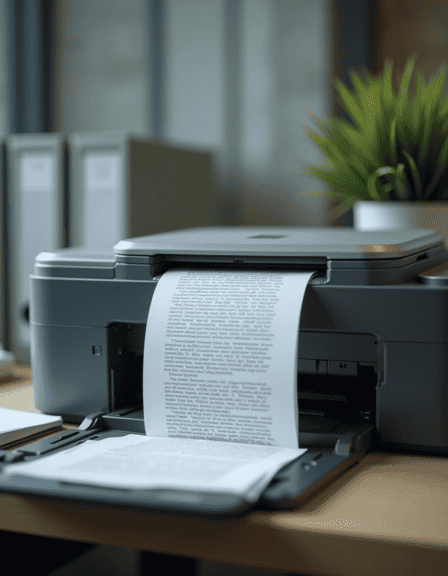
4. Сбои в очереди печати или программном обеспечении
Если программное обеспечение принтера или очередь печати на вашем компьютере повреждены, это может привести к различным проблемам печати, включая наложение букв. Это может произойти, если задание печати застревает в очереди или возникают проблемы связи между вашим компьютером и принтером.
Решение:
Попробуйте очистить очередь печати и перезагрузить принтер и компьютер. В Windows вы можете очистить очередь, перейдя в раздел «Устройства и принтеры», выбрав свой принтер и нажав «Просмотреть очередь печати». Оттуда вы можете отменить любые зависшие задания. Если вы используете Mac, перейдите в раздел «Принтеры и сканеры» в «Системных настройках», чтобы получить доступ к очереди печати и управлять ею.
5. Неправильные настройки шрифта или документа
Иногда проблема связана с самим документом, который вы печатаете, а не с принтером. Шрифты, которые не полностью поддерживаются вашим принтером, особенно при печати из определенных приложений, таких как PDF-файлы или определенные веб-страницы, могут привести к неправильному отображению букв, включая их наложение.
Решение:
Попробуйте изменить шрифт в документе на более распространенный, например, Arial или Times New Roman. Кроме того, если вы печатаете PDF-файл или документ с веб-страницы, попробуйте сохранить его в другом формате файла или распечатать из другого приложения.
6. Поврежденный диспетчер очереди печати
Диспетчер очереди печати — это программа на вашем компьютере, которая управляет всеми заданиями печати. Если диспетчер очереди печати поврежден, это может вызвать множество проблем с печатью, включая наложение текста. Проблемы с диспетчером очереди печати обычно связаны с ошибками программного обеспечения или незавершенными заданиями печати, которые застревают в системе.
Решение:
Перезапустите диспетчер очереди печати, остановив и снова запустив его. В Windows вы можете сделать это, открыв приложение «Службы», найдя «Диспетчер очереди печати» в списке, щелкнув его правой кнопкой мыши и выбрав «Перезапустить». Это устраняет любые сбои в диспетчере очереди печати и может решить проблему наложения букв.
7. Аппаратный сбой или износ
По мере старения принтеров такие детали, как ролики, печатающие головки и датчики, могут начать изнашиваться. Если эти компоненты выходят из строя или загрязняются, они могут сместить подачу бумаги или помешать принтеру правильно размещать текст на странице. Эта механическая деградация является распространенной проблемой в старых принтерах и может привести к наложению букв.
Решение:
Если ваш принтер довольно старый, возможно, пришло время для профессиональной настройки или даже замены. Однако, прежде чем принимать радикальные меры, попробуйте очистить внутренние компоненты, такие как ролики подачи бумаги и печатающие головки, и убедитесь, что в механизмах принтера не застряли посторонние предметы.
8. Неправильные настройки разрешения печати
Еще одна распространенная причина наложения букв — неправильные настройки разрешения печати. Когда разрешение печати слишком высокое или слишком низкое для конкретного документа, принтер может испытывать трудности с правильным размещением текста, что приводит к наложению.
Решение:
Зайдите в настройки принтера и отрегулируйте разрешение в соответствии с типом документа, который вы печатаете. Для стандартных текстовых документов обычно достаточно более низкого разрешения, что может предотвратить такие проблемы, как наложение букв. Для изображений или графики с более высоким разрешением увеличьте разрешение по мере необходимости.
Заключение
Наложение букв на печатном документе — явный признак того, что что-то не так с оборудованием или программным обеспечением вашего принтера. К счастью, большинство из этих проблем имеют относительно простые решения, начиная от обновления драйверов и заканчивая очисткой принтера или настройкой разрешения.
Понимание коренных причин проблемы — будь то проблема с подачей бумаги, сбой программного обеспечения или механический сбой — позволяет вам предпринять целенаправленные шаги для ее решения. Следуя решениям, описанным в этой статье, вы можете восстановить оптимальную производительность принтера и обеспечить аккуратный и профессиональный вид печатных документов каждый раз.






